# Акції
Вам потрібно швидко продати певні товари, наприклад, щоб звільнити місце на складі. Та як залучити нових покупців і підвищити увагу до продукції у вже наявних? Дуже просто – почати акцію! Навіть невелика знижка або бонус до покупки, допоможуть підвищити загальний прибуток при відносно малих втратах на ціні окремого товару.
Про можливості акцій та де вони виводяться, можете дізнатись тут.
# Додавання акції
Якщо ви вирішили створити акцію для своєї продукції, вам сюди – "Кабінет компанії" -> "Акції" у боковому меню, або за посиланням. Все починається з натискання кнопки "Додати акцію".
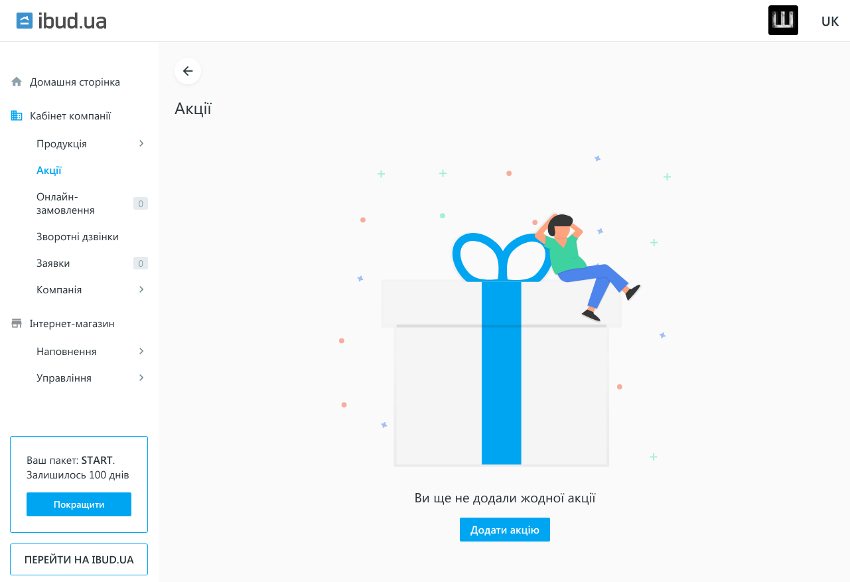
Далі вам пропонується заповнити просту форму в яку слід:
- Додати фото для акції.
Воно буде відображатися на прев'ю акції у вашому інтернет-магазині. При підборі фото зверніть увагу на його якість і розмір.
Завантажте зображення зі свого пристрою, яке відповідає вимогам:
Тип файлу – .jpg, .jpeg, .png, .gif
Вага файлу – до 20 Мб
Мінімальний розмір – 748x421 px
Максімальний розмір – 8192x8192 px
Рекомендуемо використовувати зображення формату 16:9. Зображення з таким співвідношенням найкраще будуть відображатися на сторінці вашого інтернет-магазину. - Обрати тип акції.
Від типу акції залежать додаткові умови які необхідно вибрати. Вибираються з меню, що випадає. Детальний опис кожного типу буде нижче. - Вказати назву акції.
Назва буде відображатися в прев'ю акції у вашому інтернет-магазині. Може бути рекламним слоганом і повинна привернути покупця. Не повинна бути довшою за 100 символів, бути короткою, але інформативною, щоб відображати основну суть акції.
Щоб перекласти – скористайтеся автоматичним перекладом, наведіть та натисніть перемикач над полем. - Додати опис акції.
Опис буде відображатися в прев'ю акції у вашому інтернет-магазині. Докладно викладіть умови дії акції, щоб у покупця виникало менше питань.
Рекомендований обсяг опису: не більше 500 знаків з пробілами.
До опису можна додати зображення. Обмеження по вазі – 64 Мб. - Обрати дату закінчення акції.
Тут необхідно вибрати день коли умови акції перестануть діяти. Можете скористатися піктограмою календаря для спрощення вводу.
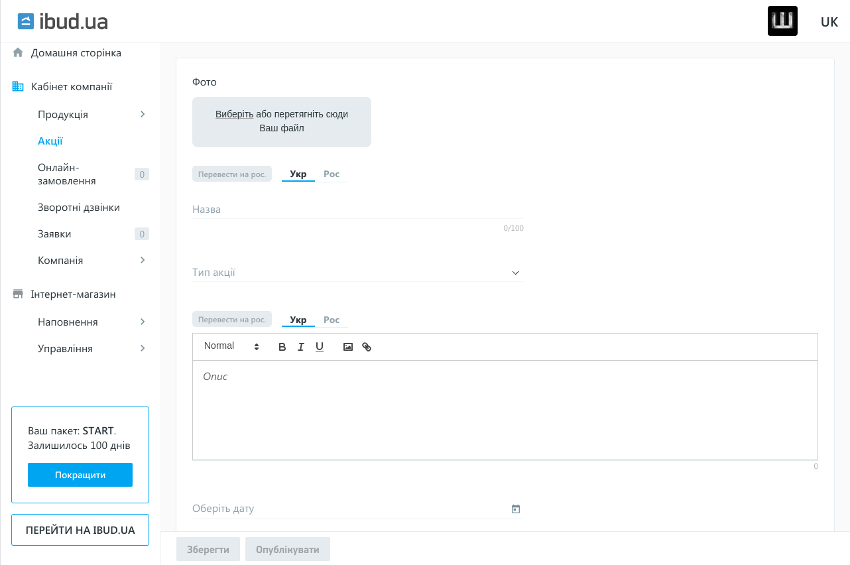
# Типи акцій
Суть у різних типів акції одна – надати покупцеві більш вигідні умови покупки товару. Ви можете вибрати один з чотирьох типів:
- знижка
- 2 товар в подарунок
- суперціна на другий товар
- акція без знижки
Знижка – просто, зрозуміло, ефективно. Ціна кожного товару, який бере участь в акції, знижується на певний відсоток. В інтернет-магазині стара ціна буде перекресленою, а під нею – нова ціна з урахуванням знижки. Все, як люблять покупці.
2 товар в подарунок – тут теж нічого складного. Ви вказуєте який товар буде йти "бонусом" до товарів акції. Можете вказати символічну суму, наприклад 1 грн.
Суперціна на другий товар – працює аналогічно попередньому варіанту, але тут ви вказуєте відсоток знижки для "бонусного" товару.
Акція без скидки – простір для фантазії. Ви можете самі придумати умови і просто вказати їх в описі до акції.
Ви могли помітити, що вибір типу акції додає в форму додаткові умови, як наприклад вибір "подарункового" товару. Просто скористайтесь відповідними кнопками і використовуйте підписи полів як підказку. При додаванні "подарункового" товару виберіть його зі списку всіх товарів вашого інтернет-магазину. Видалити товар можна натиснувши піктограму кошика.
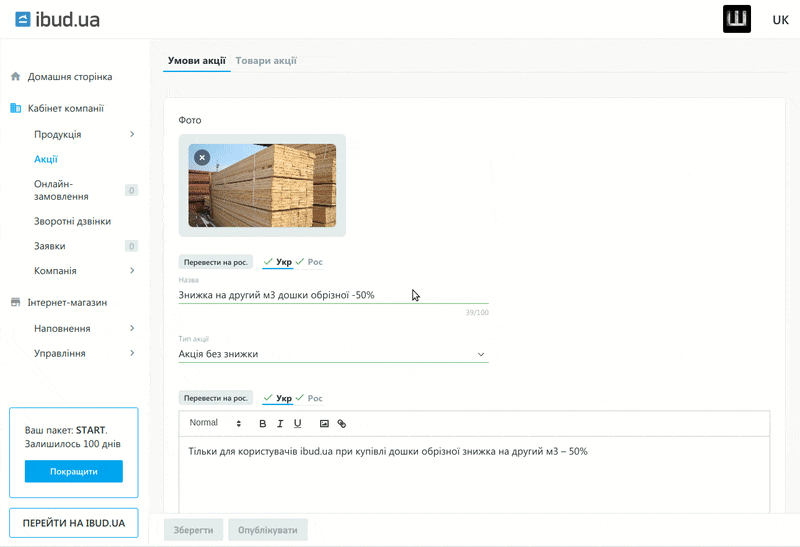
WARNING
Зверніть увагу! Після збереження акції, ви не зможете змінити її тип!
# Товари акції
Ну ось, умови акції Ми описали. Тепер потрібно визначитися з товарами, на які вона буде поширюватися. Заходимо в другу вкладку налаштувань акції. Натиснувши кнопку "Додати товари до акції", Ми побачимо форму в якій представлені товари Нашого інтернет-магазину. Відзначимо потрібні і натиснемо "Додати" (для пошуку певного товару завжди можна скористатися рядком пошуку).
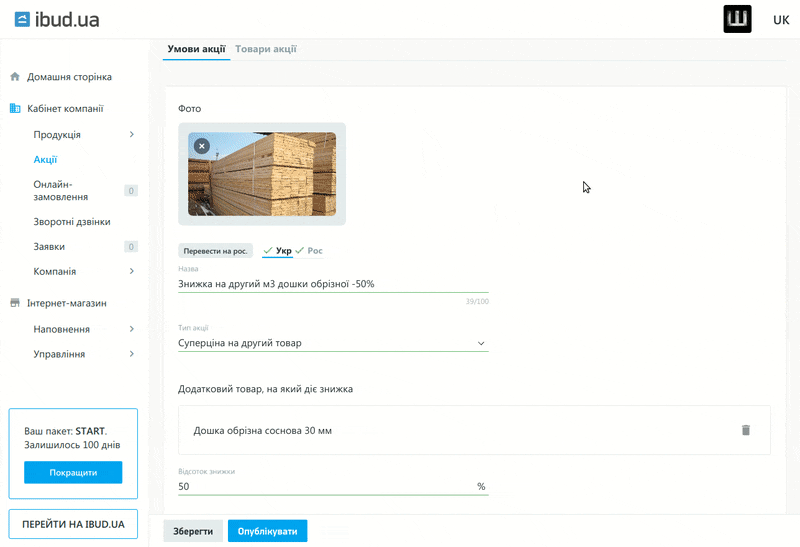
Товари, які беруть участь в акції, відображаються в цій вкладці у вигляді списку. Використовуйте піктограму додаткових дій для вилучення товарів з акції. Не забувайте, що ви можете використовувати функціонал мультидії для спрощення процесу видалення.
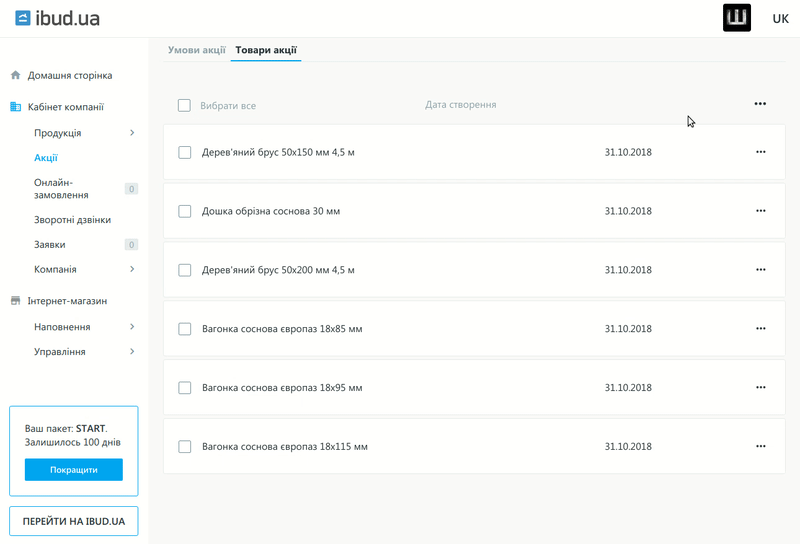
WARNING
Варто звернути увагу, що в акції можуть брати участь тільки товари зі статусом "в наявності", інші – не будуть відображатись у списку товарів на додавання.
Також, в акції не зможуть брати участь товари, які не мають ціни ("Ціну уточнюйте").
Товари до яких додана скидка "вручну".
Товари додали, повертаємося на першу вкладку. Натисніть "Зберегти" або "Опублікувати". Акції не обов'язково відразу опубліковувати. Ви можете її просто зберегти, і вона буде мати статус "не опублікована". Краще опубліковувати коли ви переконаєтесь що все заповнено вірно. Червоне підсвічування не дасть вам забути заповнити якесь важливе поле. І не забудьте зробити переклад з української на російську мову!
От і все. Нова акція готова!
# Управління акціями
Список всіх своїх акцій ви можете переглянути на все тій же сторінці "Акції" в Особистому кабінеті. У кожної акції видно її назву, статус, час створення і завершення.
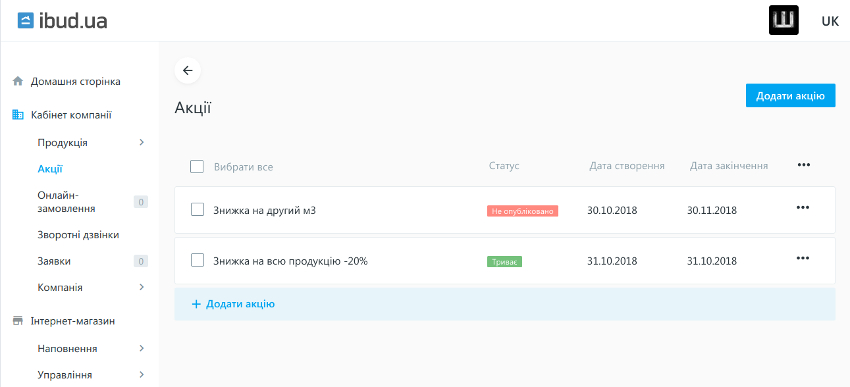
За допомогою додаткового меню, ви можете редагувати вже створену акцію, видалити її, опублікувати/зняти з публікації, додати додаткові товари до акції.
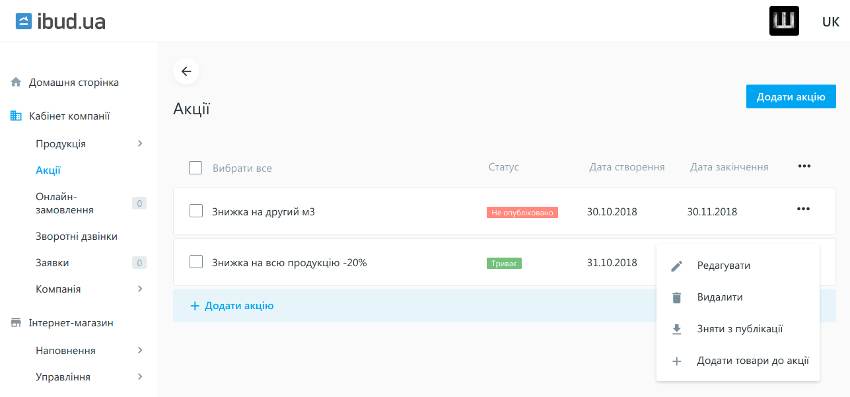
Тут, як і в редагуванні товарів акції, доступний функціонал мультидії. Можете масово видаляти і знімати кілька акцій за раз.
TIP
Після закінчення терміну дії акції – вона автоматично знімається з публікації.